Download e aggiornamento del driver della tastiera Dell in Windows 10, 11
Pubblicato: 2023-01-11Proprio come l'altro hardware di sistema, la tastiera Dell richiede un driver compatibile per funzionare correttamente. Questi driver aiutano a comunicare con il sistema operativo e ad eseguire le funzioni desiderate. Per mantenere l'efficienza dei driver della tastiera Dell, i produttori, ad esempio Dell, rilasciano aggiornamenti regolari sul proprio sito Web ufficiale. Inoltre, questi aggiornamenti forniscono correzioni di bug e miglioramenti.
Tuttavia, alcuni utenti hanno segnalato problemi durante il download dell'aggiornamento del driver della tastiera Dell sui propri dispositivi Windows 11, 10 o versione precedente. Se anche tu rientri in questa categoria questa guida è per te. Leggi la guida completa per identificarti
Come eseguire il download e l'aggiornamento del driver della tastiera Dell per Windows 10 e 11?
La sezione seguente presenta metodi in parte manuali e automatici per scaricare e aggiornare i driver della tastiera Dell per dispositivi Windows 11, 10 o versioni precedenti. Non è necessario applicare i passaggi per tutti questi metodi, basta identificare l'opzione adatta e utilizzarla sul dispositivo.
Metodo 1: aggiornamento del driver della tastiera Dell con Device Manager
Ignaro delle specifiche del tuo sistema? Niente panico, l'utilità automatica di Windows ie Device Manager può scaricare il driver della tastiera Dell o altri driver in modo parzialmente automatico. Questa utility è la directory del driver del tuo dispositivo Windows. Ecco i semplici passaggi da seguire per l'aggiornamento del driver della tastiera Dell su Windows 11, 10 o altri dispositivi.
Passaggio 1: utilizzare i tasti di scelta rapida Windows e X per aprire il menu di accesso rapido sul dispositivo. Seleziona Gestione dispositivi dall'elenco. 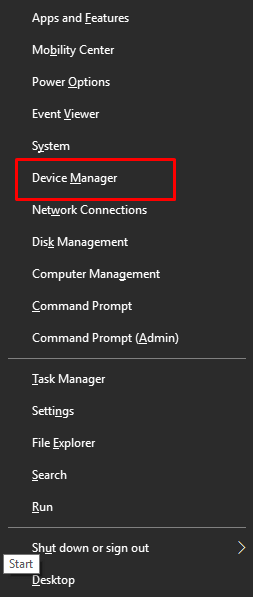
Passaggio 2: aprire la categoria Tastiere e individuare il driver della tastiera Dell in questa categoria. Se non riesci a trovare questi driver nella categoria delle tastiere, cercali in Human Interface Devices. 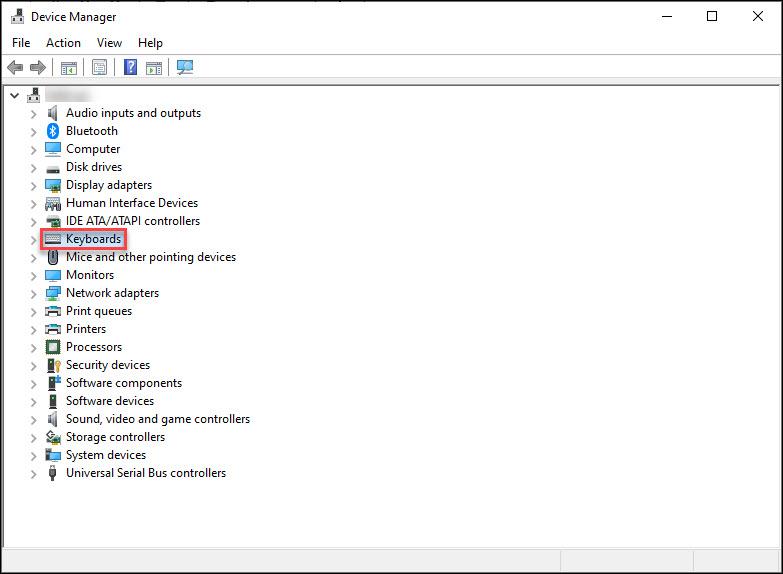
Passaggio 3: fare clic con il pulsante destro del mouse sul driver della tastiera Dell per Windows 11 o sul rispettivo dispositivo e scegliere l'opzione Aggiorna driver software.
Passaggio 4: nella seguente finestra di dialogo selezionare l'opzione di ricerca automatica del driver per installare automaticamente l'aggiornamento del driver della tastiera Dell.
Una volta completata l'installazione, assicurati di riavviare il PC per rendere effettivi questi aggiornamenti dei driver. Tuttavia, se ritieni ancora che gli aggiornamenti dei driver della tastiera Dell siano un'attività complicata, utilizza il metodo completamente automatico indicato di seguito.
Leggi anche: Come scaricare il driver audio Dell per Windows
Metodo 2: aggiornamento del driver della tastiera Dell tramite Bit Driver Updater (automatico)
Il modo sopra è in parte manuale ma se vuoi ancora semplificare gli aggiornamenti dei driver, la scelta migliore è Bit Driver Updater. Questo software di aggiornamento del driver può semplificarti la vita e scaricare il driver della tastiera dell e altri driver di sistema con un solo clic. Inoltre, lo strumento ha anche altre caratteristiche degne di nota che sono menzionate di seguito.
Caratteristiche di Bit Driver Updater:
- Scansione del sistema rapida e semplice per identificare gli aggiornamenti in sospeso.
- Pianifica gli aggiornamenti dei driver.
- Ripristino e Backup
- Autisti certificati WHQL
- Garanzia di rimborso al 100% fino a 60 giorni dall'acquisto della versione Pro
- Supporto tecnico 24 ore su 24, 7 giorni su 7
E per utilizzare tutto il potenziale dello strumento di aggiornamento del driver è necessario eseguire l'aggiornamento alla versione Pro.

Aggiorna il driver della tastiera Dell per Windows 11, 10 tramite Bit Driver Updater:
Passaggio 1: scarica il software Bit Driver Updater di seguito.
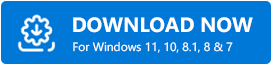
Passaggio 2: seguire le istruzioni visualizzate sullo schermo per installare lo strumento.
Passaggio 3: fare doppio clic e avviare lo strumento. Fare clic sull'opzione Scan Drivers per avviare la ricerca dell'aggiornamento del driver della tastiera Dell. 
Passaggio 4: attendere il completamento del processo e visualizzare l'elenco di tutti gli aggiornamenti dei driver in sospeso.
Passaggio 5: fare clic sull'opzione Aggiorna ora accanto al driver della tastiera Dell per Windows 10 o 11. Inoltre, con la versione Pro di Bit Driver Updater è possibile utilizzare l'opzione Aggiorna tutto presente alla fine dell'elenco. 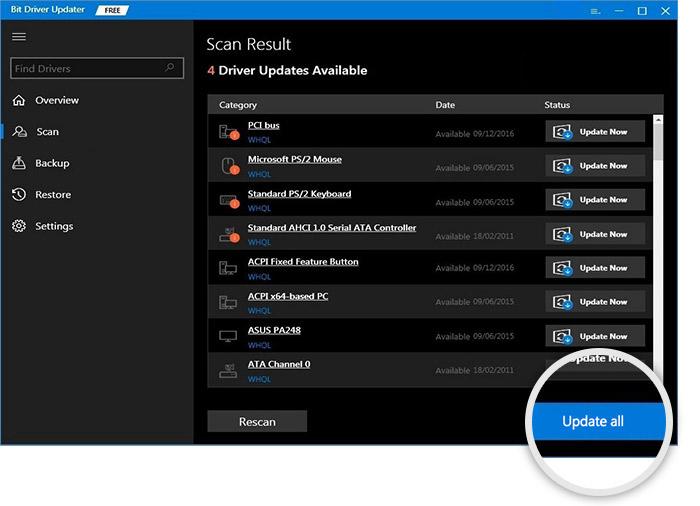
Nota: se utilizzi la versione gratuita del software, puoi scaricare un solo aggiornamento alla volta.
Passaggio 6: fare clic sull'aggiornamento del driver della tastiera Dell scaricato e applicare i passaggi per installarlo sul dispositivo.
Riavvia il computer per rendere effettivi i driver aggiornati.
Questo metodo è conveniente sia per i principianti che per i professionisti. Non solo puoi scaricare i driver della tastiera Dell, ma anche tutti gli altri driver di sistema con un solo clic. Il processo è pratico e affidabile al 100%. Inoltre, tutte le domande degli utenti vengono affrontate da un team di supporto disponibile 24 ore su 24, 7 giorni su 7.
Tuttavia, se non vuoi fare affidamento su uno strumento esterno, puoi scaricare gli aggiornamenti del driver della tastiera Dell dal sito Web del produttore.
Leggi anche: Come aggiornare e reinstallare i driver della tastiera su Windows
Metodo 3: aggiornamento del driver della tastiera Dell tramite il sito Web ufficiale (manuale)
Se hai il tempo e la pazienza per scaricare manualmente il driver della tastiera Dell, visita il sito Web ufficiale di Dell. Assicurati di essere a conoscenza dei requisiti del tuo sistema operativo per trovare driver compatibili. Una volta che hai la versione e il tipo di bit, ad esempio 32 bit o 64 bit, applica i passaggi indicati di seguito per scaricare e aggiornare i driver della tastiera Dell su Windows 11 e 10.
Ecco come si può fare.
Passaggio 1: sul browser, aprire il sito Web ufficiale di Dell. Altrimenti, visitare direttamente la sezione Driver e download di Dell qui. 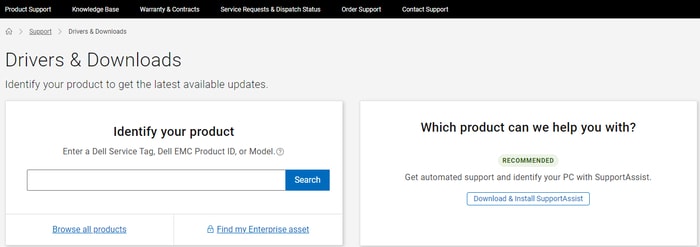
Passaggio 2: cercare i driver della tastiera Dell con i rispettivi numeri di modello.
Passo 3: Scarica i driver compatibili con il tuo sistema operativo Windows.
Passaggio 4: una volta completato il download, seguire i passaggi sullo schermo per installare il driver della tastiera Dell per dispositivi Windows 11, 10 o versioni precedenti.
Leggi anche: Download gratuito e aggiornamento dei driver Dell per Windows
Scarica e aggiorna il driver della tastiera Dell: FATTO
Ed è fatto. Nella guida sopra, abbiamo menzionato i metodi migliori ma più semplici per il download e l'aggiornamento del driver della tastiera Dell. Leggi tutti i metodi e applica i passaggi per quello che è fattibile per te. Tuttavia, se desideri un modo semplice per scaricare il software Bit Driver Updater. Lo strumento non solo scarica gli aggiornamenti dei driver della tastiera Dell, ma può scaricare tutti gli altri aggiornamenti dei driver di sistema con un solo clic.
Se hai bisogno di ulteriori informazioni chiedici nella sezione commenti. Inoltre, puoi lasciare le tue opinioni o suggerimenti nello spazio sottostante. Se hai trovato utile l'articolo, non dimenticare di iscriverti al nostro blog per guide tecniche simili. Inoltre, per non perdere nessun aggiornamento, seguici su Facebook, Twitter, Instagram e Pinterest.
